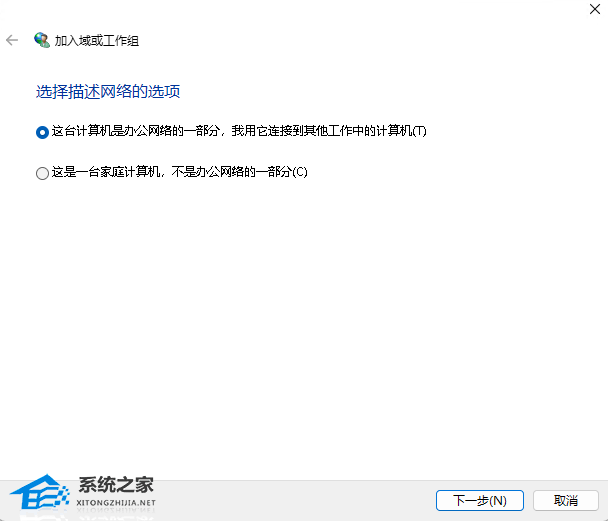如何阻止 windows 10 自动安装垃圾软件?对于 Windows 10 用户来说,垃圾软件的自动安装可能是一个令人头疼的问题。这些不请自来的程序不仅会占用系统资源,还可能导致安全风险。本文将为您提供一个分步指南,介绍如何在 windows 10 中阻止垃圾软件的自动安装。通过遵循以下步骤,您可以防止您的计算机受到这些不必要的威胁,并保持系统安全高效。
win10系统有效阻止恶意软件安装的四个步骤:
本文将指导您如何通过四个简单的步骤,在win10系统中阻止不需要的软件自动安装。
第一步:按下键盘上的Win+R组合键,在运行窗口输入gpedit.msc并点击确定。
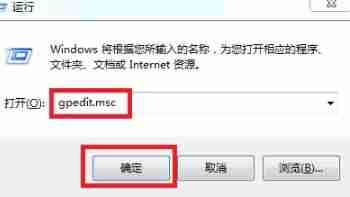
第二步:依次展开“计算机配置”→“Windows设置”→“安全设置”→“本地策略”,找到并点击“安全选项”。
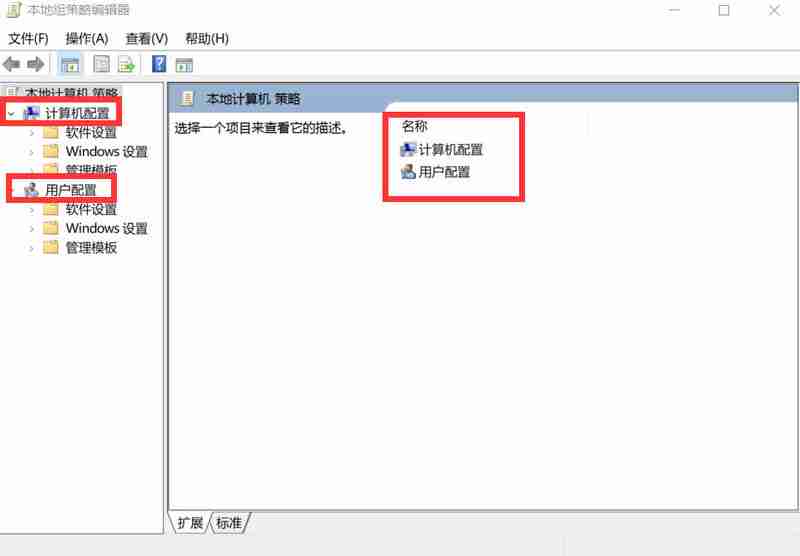
第三步:双击打开“用户账户控制:用于提升的管理员批准模式的行为”。
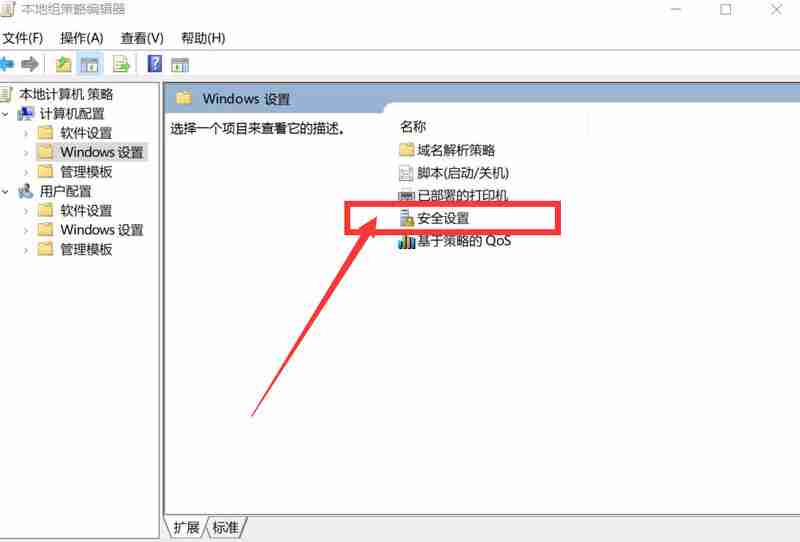
第四步:在“本地安全设置”窗口中,将“用户帐户控制:对于非 Windows 二进制文件的管理员批准模式”设置为“已禁用”。 这将阻止未经授权的软件安装。
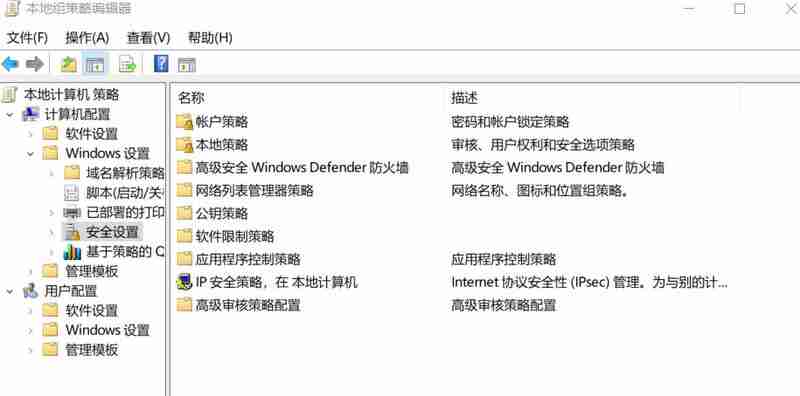
通过以上设置,您可以有效地提高Win10系统的安全性,防止恶意软件的自动安装。